Не получается открыть файл или папку (не запускаются файлы из Интернета). Файлы на компьютере не открываются
Комп не открывает exe файлы сижу с ноута. не открываются никакие файлы exe формата не ативирус не браузеры нечего вуа
Включили компьютер в надежде поработать с утра пораньше или, напротив, отдохнуть поздним вечером, и не можете запустить ни одну программу? Зато открывается окно, где вам предлагают выбрать программу, необходимую для открытия файла с расширением exe? Не знаете, что делать? Давайте решать проблему вместе. Обычно ошибку такого рода вызывает работа вирусов. Но иногда проблема с открытием исполняемых файлов – результат труда пользователей, вносящих изменения в реестр. Или, что чаще всего бывает, по непонятным причинам меняющих программы для открытия в «Свойствах папки» . Прежде чем начинать спасение системы, обязательно просканируйте компьютер на наличие вирусов (вам придется загрузиться с одного из LiveCD).
(для полного ознакомления нажмите на заголовок статьи, либо на "Подробнее... ")
Решение 1:
Для того, чтобы восстановить работоспособность Windows, при помощи «Блокнота» создайте новый файл следующего содержания:
1) если на вашем компьютере установлена операционная система Windows XP: Скачайте этот файл реестра и запустите его.
2) если на вашем компьютере установлена операционная система Windows Vista или Windows 7: Сохраните получившийся файл с расширением reg под любым понятным вам именем. Затем, два раза кликнув левой кнопкой мышки на файле, внесите изменения в реестр.
Windows Registry Editor Version 5.00
[HKEY_CLASSES_ROOT\.EXE] @="exefile" "Content Type"="application/x-msdownload"
[HKEY_CLASSES_ROOT\.EXE\PersistentHandler] @="{098f2470-bae0-11cd-b579-08002b30bfeb}"
[HKEY_CLASSES_ROOT\exefile] @="Application" "EditFlags"=hex:38,07,00,00 "FriendlyTypeName"=hex(2):40,00,25,00,53,00,79,00,73,00,74,00,65,00,6d,00,52,\ 00,6f,00,6f,00,74,00,25,00,5c,00,53,00,79,00,73,00,74,00,65,00,6d,00,33,00,\ 32,00,5c,00,73,00,68,00,65,00,6c,00,6c,00,33,00,32,00,2e,00,64,00,6c,00,6c,\ 00,2c,00,2d,00,31,00,30,00,31,00,35,00,36,00,00,00
[HKEY_CLASSES_ROOT\exefile\DefaultIcon] @="%1"
[HKEY_CLASSES_ROOT\exefile\shell]
[HKEY_CLASSES_ROOT\exefile\shell\open] "EditFlags"=hex:00,00,00,00
[HKEY_CLASSES_ROOT\exefile\shell\open\command] @="\"%1\" %*" "IsolatedCommand"="\"%1\" %*"
[HKEY_CLASSES_ROOT\exefile\shell\runas]
[HKEY_CLASSES_ROOT\exefile\shell\runas\command] @="\"%1\" %*" "IsolatedCommand"="\"%1\" %*"
[HKEY_CLASSES_ROOT\exefile\shellex]
[HKEY_CLASSES_ROOT\exefile\shellex\DropHandler] @="{86C86720-42A0-1069-A2E8-08002B30309D}"
[-HKEY_CURRENT_USER\Software\Microsoft\Windows\CurrentVersion\Explorer\FileExts\.exe\UserChoice]
Решение 2: Проследуйте по пути С → windows и удалите файл svchost.com, после чего перезагрузите систему. Перейдем в редактор реестра (Пуск → Выполнить → команда regedit) В ветке HKEY_CLASSES_ROOT\exefile\shell\open\command значение должно быть "%1" %* . После чего проверяем компьютер на вирусы и перезагружаемся. Теперь файлы с расширением exe должны открываться без проблем.
Удачной работы!
otvet.mail.ru
Не открываются .exe-файлы? Что делать?
Не запускается, не открывается ни один exe-файл
Есть один довольно не приятный вирус, благодаря проделкам которого Windows забывает как и чем запускать .exe файлы. Он просто их не признает. А что же делать без .exe файлов? Представьте, что Вы не можете запустить ни одно приложение! Ни антивирус, чтобы попробовать удалить вирус, ни браузер, чтобы найти решение данной проблемы. Компьютер превращается в овощ! И для решения данной проблемы нужно воспользоваться другим компьютером.
Что делает вирус?
Вирус вносит изменение в раздел реестра, в котором прописана всё досье exe файлов. Я не знаю что он с ним делает, может стирает, может изменяет. Но суть одна, exe-файлы перестают открываться после действий данного вируса. Так же, на компьютере в автозагрузке, а соответственно всегда в запущенном виде, висит тело вируса, которое при каждой загрузке компьютера сносит данный раздел еще раз, если его восстановили. Поэтому, решение проблемы должно состоять из двух пунктов:
- первым делом нужно вправить больной раздел, тем самым обеспечив себя возможностью работы с .exe-файлами.
- после этого нужно удалить этот вирус, причем до перезагрузки компьютера, иначе, мы опять распрощаемся с exe-файлами.
Решение проблемы
Как вправить больной раздел, из-за которого не открываются exe-файлы? Нам нужно ввести следующие изменения в реестр.
Windows Registry Editor Version 5.00 [-HKEY_CLASSES_ROOT\.exe] [HKEY_CLASSES_ROOT\.exe] @=«exefile» «Content Type»=«application/x-msdownload» [HKEY_CLASSES_ROOT\.exe\PersistentHandler] @=«{098f2470-bae0-11cd-b579-08002b30bfeb}" [HKEY_CLASSES_ROOT\exefile] @=«Application» «EditFlags»=hex:38,07,00,00 «FriendlyTypeName»=hex(2):40,00,25,00,53,00,79,00,73,00,74,00,65,00,6d,00,52,\ 00,6f,00,6f,00,74,00,25,00,5c,00,53,00,79,00,73,00,74,00,65,00,6d,00,33,00,\ 32,00,5c,00,73,00,68,00,65,00,6c,00,6c,00,33,00,32,00,2e,00,64,00,6c,00,6c,\ 00,2c,00,2d,00,31,00,30,00,31,00,35,00,36,00,00,00 [HKEY_CLASSES_ROOT\exefile\DefaultIcon] @=«%1» [HKEY_CLASSES_ROOT\exefile\shell] [HKEY_CLASSES_ROOT\exefile\shell\open] «EditFlags»=hex:00,00,00,00 [HKEY_CLASSES_ROOT\exefile\shell\open\command] @=«\«%1\" %*" «IsolatedCommand»=«\«%1\" %*" [HKEY_CLASSES_ROOT\exefile\shell\runas] «HasLUAShield»=«" [HKEY_CLASSES_ROOT\exefile\shell\runas\command] @=«\«%1\" %*" «IsolatedCommand»=«\«%1\" %*" [HKEY_CLASSES_ROOT\exefile\shell\runasuser] @=«@shell32.dll,-50944» «Extended»=«" «SuppressionPolicyEx»=«{F211AA05-D4DF-4370-A2A0-9F19C09756A7}" [HKEY_CLASSES_ROOT\exefile\shell\runasuser\command] «DelegateExecute»=«{ea72d00e-4960-42fa-ba92-7792a7944c1d}»откуда Вы сможете скачать данный файл. Скачав или сотворив такой файл вручную, Вам нужно транспортировать его на больной компьютер и запустить. Согласиться на вводимые изменения, после чего проверить работу exe-файлов. Если все ОК, идем дальше. Если нет, ищем пробел.
Удаляем вирус, из-за которого не открываются exe-файлы
Теперь, до перезагрузки нам нужно удалить этот вирус, благодаря проделкам которого exe-файлы не открываются. У меня была статья о том, как удалить вирусы. Вы можете воспользоваться этой статьей. А можете скачать антивирусную утилиту avz. На моей памяти, адекватным образом находил данный вирус только программа avz. Вы конечно вольны испробовать и свой антивирус, и любые другие. Главная задача — решение проблемы. И для этого, основываясь на своем опыте, я рекомендую Вам антивирусную утилиту avz. Вам нужно запустить его сканирование. После чего проверить работу компьютера, предварительно перезагрузив его.
Наверное самый большой минус от этого вируса в том, что нужно задействовать другой компьютер. Но если Вы запасетесь данным reg-файлом, то это будет необязательно. Чтобы внести изменения с reg-файла не нужны никакие exe-файлы, и поэтому, нужда в здоровом компьютере отпадает.
Будьте осторожны и не бойтесь вирусов!
about-windows.ru
на компьютере не открываются файлы pdf
Не открывается pdf файл
В разделе Прочее компьютерное на вопрос Что сделать, если на компьютере не открываются файлы "PDF" ? заданный автором Мадина Омарова лучший ответ это скачать программу для просмотры pdf файлов
Привет! Вот подборка тем с ответами на Ваш вопрос: Что сделать, если на компьютере не открываются файлы "PDF" ?
Ответ от Matrix[гуру]поставить ADOBE READER....ИЛИ ЕМУ ПОДОБНЫЙ
Ответ от Ivantrs[гуру]а что, должны ?программу установи:
Ответ от Silver-P[гуру]Для PDF, DjVu, TIFF документов===========================STDU viewer 1.6 - Компактная программа для чтения электронных документов (книг). Поддерживает форматы DjVu, PDF и TIFF.Для чтения нескольких книг предусмотрены отдельные вкладки с возможностью поиска по каждой из них, а система закладок позволяет вернуться к последней прочитанной странице в любой момент времени. Кроме просмотра, возможна распечатка документа.Программа STDU viewer бесплатна в случае некоммерческого использования.Под Windows: 7/Vista/XP. Интерфейс - Многоязычный (Русский есть). Лицензия: Freeware - Бесплатная программа.сайт программы:или ссылка
Ответ от Taurus1967[гуру]STDU Viewer - программа для просмотра DjVu, PDF и TIFF файлов. В последнее время большой популярностью пользуются электронные книги в формате DjVu. Файлы в этом формате, как правило, меньше по размеру, чем документы в формате PDF. Однако программы для просмотра PDF не поддерживают DjVu, из-за чего приходится работать сразу с двумя вьюверами. STDU Viewer делает просмотр электронной документации более удобным.Программа имеет очень простые средства для навигации по документу, позволяет просматривать содержание и быстро перемещаться к нужному фрагменту. Есть возможность масштабирования страниц, одновременное отображение нескольких страниц на экране, поворот страниц на 90 градусов. Кроме этого, читая документацию, можно добавлять закладки, чтобы быстро находить важные фрагменты текста. Кроме того, что программа поддерживает гиперссылки содержания в тех форматах, где такая возможность есть.
Ответ от Nike Mike[гуру]поставить Foxit Reader
Ответ от 2 ответа[гуру]Привет! Вот еще темы с нужными ответами:
Ответить на вопрос:
22oa.ru
Скачал файл а он не открывается или как открыть неизвестный файл
Здравствуйте читатели блога компании КомСервис (г. Набережные Челны). Извините меня за такой не очень оригинальный заголовок, но я хотел максимально точно раскрыть всю тему статьи. Хочу написать сегодня о том, что делать, когда Вы качаете с интернета фай, а он не открывается на компьютере, думаю что если Вы попали на эту страницу, то у Вас точно такая же проблема. Ну что же, будем решать вопрос :).
Ниже я покажу как выглядят файлы, которые просто напросто не могут открыться на вашем компьютере. А просмотреть Вы их не можете потому, что у Вас не установлена специальная программа, которая поддерживает тот или иной формат. И среди стандартных средств операционной системы не такой программы. Давайте рассмотрим все это на примере и со скриншотами. Я думаю так будет лучше и понятнее.
Открываем неизвестный файл
1. Вы скачали файл, который не хочет отрываться, выглядит он вот так:
При попытке открыть его появится вот такое окно:
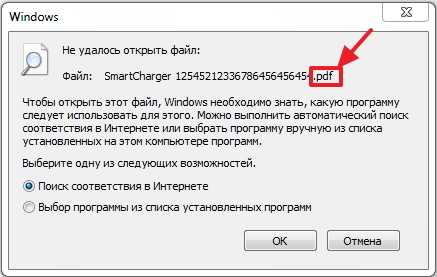
2. Можно выбрать «Поиск соответствия в Интернете«, и если программа для данного файла найдется, то можно будет скачать ее и файл откроется. Ну а если программа не будет найдена, то можно поискать ручками.
Давайте рассмотрим пример на том же самом популярном формате .pdf, который стандартным средством операционной системы не открывается, и который всем так нужно просмотреть.
3. Смотрим какое расширение указано в конце файла, если у Вас скрыто отображение расширений, то читаем вот эту статью Как включить или отключить отображение расширений файлов. И ищем в Яндексе или Гугле программу для открытия конкретного файла. Если например у Вас. pdf формат, то пишем чем открыть pdf ну или «как открыть (и расширение вашего файла)«. Открываем в поиске пару сайтов и скачиваем программу которой можно открыть тот или иной формат. В случае с. pdf скорее всего Вам придется скачать Adobe Reader.
4. Скачиваем программу устанавливаем и файл должен уже сменить свой вид на вот такой:
Ну а если нет, то нажимаем правой кнопкой и выбираем «Открыть с помощью…» и в появившемся окне уже ищем установленную нами программу.
Ну вроде бы все. Раньше мне задавали много вопросов, как открыть или это. теперь буду давать ссылку :). Удачи!
Источник: f1comp. ru
Не получается открыть файл или папку (не запускаются файлы из Интернета)
Каждый пользователь хоть раз, да сталкивался с проблемой, когда не получается открыть файл или папку. А уж если не запускаются файлы из интернета, это вообще беда. Но что могло вызвать подобные сложности? С этой проблемой нам и предстоит сегодня разобраться.
В первую очередь вспомним «наши ненаглядные» вирусы. Ну куда же без них? Они стали настоящим «достоянием» интернет индустрии. Вот только их наличие никого не радует, ведь несут они только вред и разрушения. Удобно размещаясь в определенных папках или зараженных файлах, вирусы ведут свою партизанскую войну, ухучшая спокойную жизнь пользователя. Повреждая файлы или прописывая в них свой код, вирусы ограничивают доступ к определенной информации, соответственно и открыть папку/файл не представляется возможным. За удаленные вредоносным кодом, файлы тоже, думаю, не нужно особо рассказывать.
Рецепт борьбы с ними один – сканирование антивирусными программами. Вот здесь-то и кроется следующая причина того, почему не получается открыть файл или папку. Антивирусы, обнаружив вредителя, блокируют его действия (если быть точным, то ограничивают доступ файла ко всем остальным программам и приложениям) и помещают его в карантин (если не стоит функция по умолчанию «удалить после нахождения»). После помещения в карантин файл можно постараться вылечить, но если попытка завершится неудачей, то нужно попрощаться с файлом навсегда или «прописать» вирус в карантине.
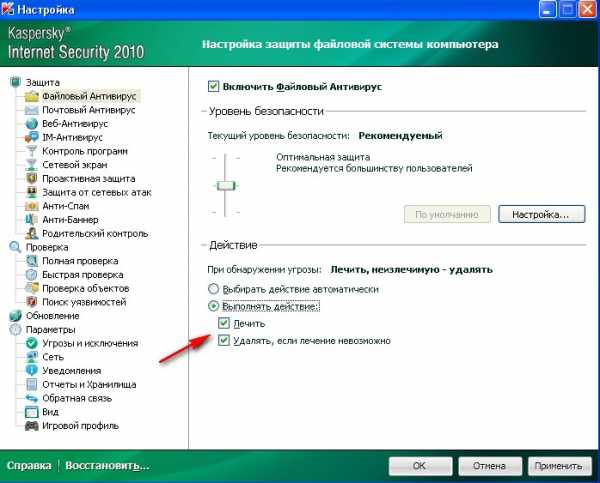
Для того, чтобы настроить антивирус (объяснение на примере Kaspersky Internet Security 2010) на нужный лад, зайдите в Настройки и выберите Файловый антивирус. Установите, какие действие должен выполнять «антивирь» при обнаружении заражения. Затем опуститесь к Угрозы и исключения, выберите Угрозы – Настройка. В появившемся окне отметьте галочкой, какие типы угроз должен искать компьютер. По завершению нажимаем Ок. В этом же разделе можно добавить исключения – файлы, которым Вы доверяете, но которые, по какой-то причине блокирует антивирусная программа (подозрение на заражение или неизвестная программа).

Одной из возможных проблем может быть не полностью скачанный файл. Если файл в процессе закачки, то можно видеть, как со временем увеличивается его размер (если смотреть через файловые менеджеры типа Total Commander). Для определения всего размера скачиваемого файла было введено такое понятие как контрольная сумма. Если говорить коротко и по существу, то контрольная сумма – это сумма цифр, которая рассчитывается из последовательности данных «под действием» определенного алгоритма. Перед скачиванием она добавляется в конец блока данных для того, чтобы можно было сверить, весь ли файл записался, или его целостность была нарушена. Одной из так называемых хеш-функций, которая проверяет и подтверждает целостность данных, является MD5. На ее основе созданы программы (например, MD5 FileChecker), которые выполняют все вышеописанные функции.
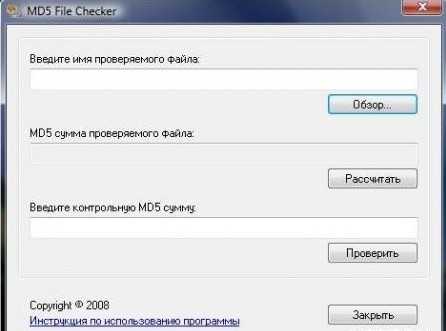
Если же не запускаются файлы из интернета, то здесь нужно обращаться к фаерволу, который блокирует вредоносные ссылки и файлы. Можно разрешить скачивание по умолчанию.
Вот и все, что хотелось сказать по поводу вопроса «не получается открыть файл или папку (не запускаются файлы из интернета)». Если так случилось, что проблема не разрешилась, будем рады помочь Вам. Обращайтесь в компанию «КЛиК», мы обязательно поможем! Грамотный подход, быстрое реагирование, выезд на дом, приемлемые цены. Все это и многое другое ждет Вас, если обратитесь в нашу компанию.
www.it-click.ru
- Какие программы бывают
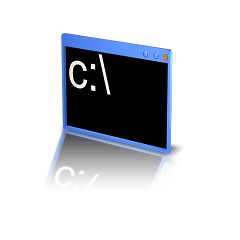
- Компьютер при включении не пищит и монитор не включается

- Как посмотреть сохраненные пароли в виндовс 10
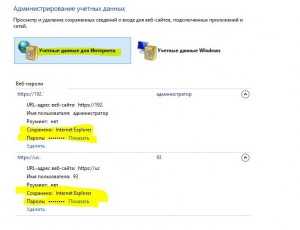
- В чем измеряется информация

- Сигналы компьютера при включении

- Как удалить подарок который подарили в одноклассниках
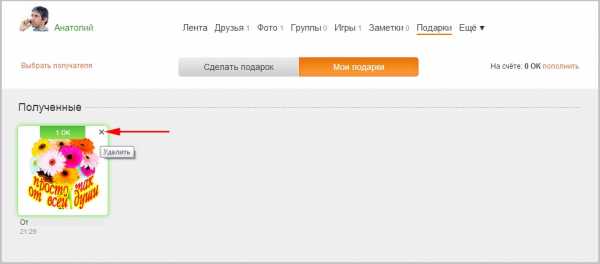
- Что такое оракл

- Ремонтируем компьютер сами

- Как сделать постоянным ip адрес

- Установка с iso образа
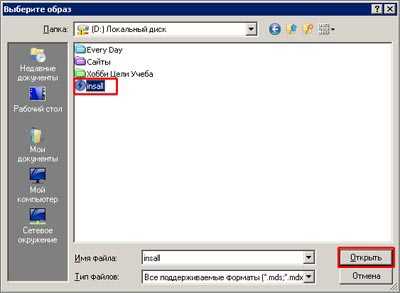
- Как пользоваться программой телеграмм

